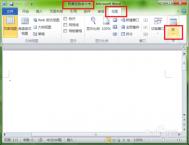教你利用宏命令快速编辑word文档
1、新建一个word 文档,命名为百度经验@小木。打开完成的页面如图,点击视图,然后点击宏-录制宏。今天我使用word来做一个示例,如果有必要的话,我还会把在其他office软件使用宏的教程发上来。

2、现在,在宏名输入框输入你想起的名字。在将宏保存在(S)下拉列表中,选择当前文档名,即宏命令仅在当前文档有效。然后,点击键盘,即给宏命令定义快捷键,以提高编辑效率。

3、把光标放在请按新快捷键输入框中,按下你要设置的快捷键。在将更改保存在后点击下拉列表选择当前文档名。然后点击指定,最后点击关闭。

4、此时,鼠标下面就会出现磁带形状。现在,我们来录制(定义)一个简单操作作为例子吧。点击插入-表格,然后选择两行三列的表格样式。如图2,界面上就已经创建可一个表格。现在如果你还想继续录制的话,可以继续点击一系列操作。


5、我们点击视图-宏-停止录制。现在我们就完成了一个宏命令啦。现在,我们按下快捷键Ctrl + Shift + B就可以实现插入两行三列的表格了(如图2)!当然,你也可以定义多一点操作,比如:插入表格,输入特定文字,然后换行,等等。把这些操作一次性录制下来,就可以通过按下快捷键来一次完成啦。


6、在保存时,文档会弹出一个窗口。如果大家已经编辑好文档的,或者需要发给别人,就不需要保存保存宏命令了,直接点击是,保存为传统格式。出于考虑安全性,启用宏的文档需要另存为其他格式。在此窗口点击否,进入另存为界面,在保存类型下拉列表中选择启用宏的word文档,然后点击保存。以后打开此文档,就可以继续使用宏命令了。


7、我还写了许多计算机技巧,为的就是一句话:简单机械的操作还是交给电脑来完成吧。往往在使用office软件的时候,会遇到许多重复麻烦的操作,编辑起来非常麻烦,从今以后,大家就可以利用宏来快捷编辑啦。
打开Word时提示“无法注册这篇文档”的解决办法
如果DCOM Server Process Launcher服务被禁用,启动Word时将出现无法注册这篇文档,不能创建从其它文档到这篇文档的链接的提示框。

方法一:
1、单击左下角的开始按钮,弹出的菜单窗口单击运行命令

2、在打开的运行,对话框中输入services.msc命令,单击确定打开本地服务设置
(本文来源于图老师网站,更多请访问http://m.tulaoshi.com/wjc/)
3、在服务(tulaoShi.com本地)的右侧窗口找到并双击打开DCOM Server Process Launcher

4、打开服务属性设置界面,在常规选项卡单击启动类型的三角箭头按钮,弹出的下拉菜单选择自动,单击应用按钮

5、在单击服务状态下的启动按钮,设置完成后单击确定使修改生效

方法二:
1、单击

2、在命令提示符窗口输入以下命令,按回车键
sc strat DCOM Server Process Launcher

3、接着在执行以下命令,回车
sc config DCOM Server Process Launchers start= AUTO

方法三:
如果以上的方法都不能解决TuLaoShi.com的话,那就试试最后一种方法。在桌面空白处鼠标右键,弹出的快捷菜单指向新建,在下一级菜单中点击文本文档,然后打开新建的文本文档,将以下代码复制进入,并保存该文件
@echo off
setlocal
@echo %WINDIR%System32msdtc.exe -uninstall
%WINDIR%System32msdtc.exe -uninstall
call :delkey "HKCRCID"
call :delkey "HKLMSYSTEMCurrentControlSetServicesMSDTC"
call :delkey "HKLMSYSTEMControlSet001ServicesMSDTC"
call :delkey "HKLMSYSTEMControlSet002ServicesMSDTC"
call :delkey "HKLMSoftwareMicrosoftMSDTC"
@echo %WINDIR%System32msdtc.exe -install
%WINDIR%System32msdtc.exe -install
endlocal
goto :EOF
:delkey
set key=%1
call :delkeyq %key% nul 2&1
@echo.
goto :EOF
:delkeyq
(本文来源于图老师网站,更多请访问http://m.tulaoshi.com/wjc/)REG DELETE %key% /F

2、打开我的电脑,在菜单栏点击工具,打开的菜单点击文件夹选项,打开的文件夹选项窗口切换到查看选项卡,在高级设置列表框中将隐藏已知文件类型的扩展名的复选框去掉,单击确定

3、右击桌面上的新建文本文档,打开的快捷菜单点击重命名,这时处于全选状态,输入后缀名为bat的任意名称,按回车键。最后双击打开该批处理文件,执行里面的操作。

如何捷速软件将图片转换成word
时间就是金钱、浪费时间就是浪费生命相信这样的话大家都听过不少,所以在工作中我们要在有限的时间内尽可能的完成更多的事情,体现出自身的价值。为了体现自身的价值,自然就有时候可能会损害到他人的利益。前段时间在做一个大项目,与合作公司一起进行,前期工作是由他们进行,例如一些资料的查找。他们把资料转交给我们的时候我们当时惊呆了,文件格式五花八门,他们哪里找到的就直接归总过来,这其中最难搞的要数图片文字,他们把一些纸质资料就直接制作成图片文件发过来。这样图片文字不能直接复制,我们使用起来就非常的不方便,但是要按时完成任务,如何将图片转换成word?成了我们首先要解决的问题。

(图老师整理) 还好工作组的一个同事之前遇到过这样的问题,教我们使用捷速图片文字识别软件,说是能够直接将图片转换成word,而且识别率很高,使用非常的方便。按照这位同事的介绍,使用起该软件:
第一步、添加文件,软件主界面的左上角添加文件单击,找到需要转换的图片文件,点击打开添加成功。还有一种更为简便的方法,将图片文件直接拖拽到软件框中。

第二步、输出路径,软件的右下角有一个浏览,根据自己的需求选择识别结果存在在什么地方。也可以选择上面一排的保存在原文件夹内,这样更方便查找。

第三步、识别,这是整个事件中最关键的一步,点击开始转换软件就在高速的运作,这个时候只需要静静的等待即可,文件不大的话,瞬间就能转换完成。

真的就是这么简单的三个步骤就完成了识别工作,而且还验证了前面的识别效果好的说法,整个文件识别下来就出现了几个错别字。这样的结果让我非常的震惊。所有你又什么图片需要转换,真心建议使用捷速图片文字识别软件,效果一定会令你满意的。
Word2007转pdf教程
点击左上角的office图标按钮,依次选择,然后选择保存位置即可。

提示:如果另存为中没有"PDF或XPS"选项,安装上面本文软件中的SaveAsPDFandXPS加载项软件重新打开word就有了。
教你在Word文档里制作一个方向指南针
首先新建一个Microsoft office word

在word里写下东南西北四个字如图

接下来选中南和北两字 如图

选择工具栏段落组中的中文版式按钮旁边的小三角

选择第一个纵横混排,把适应行宽前面的勾去掉


效果如图,一个方向指南针就制作好了